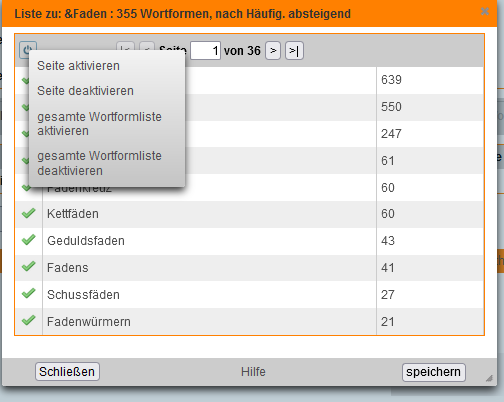| Seite für die Wortformlisten → Anzeige und Auswahl von Wortformen |
Anzeige und Auswahl von Wortformen
Siehe auch:
- Seite für die Wortformlisten (Übersicht)
- sitzungsübergreifende Speicherung von Wortformenlisten
- Verwaltung von Wortformlisten
- Konfiguration von Wortformlisten
Für jede erzeugte Wortformliste wird eine eigene Anzeige aufgebaut, mit der Sie - unabhängig von eventuell vorhandenen weiteren Wortformlisten - Einträge aktivieren oder deaktivieren können.
Im Anzeigefenster wird für jede Wortformliste in der Titelzeile der zugehörige Suchbegriff eingeblendet, die Anzahl der ermittelten Wortformen im aktiven Korpus sowie die Anzahl der manuell aktivierten Wortformen (falls alle Wortformen aktiviert sind, wird nur die Gesamtanzahl angezeigt). Weiter wird das verwendete Sortierkriterium angegeben, das in den Optionen zur Suche (unter Expansionslisten) eingestellt ist. Falls eine Wortformliste aus einem anderen virtuellen Korpus übernommen wurde, wird zusätzlich der Hinweis [Korpuswechsel] eingeblendet.
Das Wortform-Auswahlfenster
Durch einen Klick auf die geschlossene Liste können Sie diese öffnen.
|
Ausschnitt aus einer Wortformliste - Darstellungsform "geöffnet" |
Sie können nun entscheiden, welche Wortformen für Ihre Suchanfrage relevant sein sollen, indem sie diese durch Klick auf das jeweils voranstehende Kästchen an- oder abwählen, wobei ein sichtbares Häkchen eine Aktivierung bedeutet.
Falls Sie die Zusammenfassung von Einträgen eingeschaltet haben (wie im obigen Beispiel), können Sie alle zusammengefassten Wortformen mit einem Klick deaktivieren oder reaktivieren. Besonders sinnvoll erweist sich dies, wenn sich z.B. in der Zusammenfassung nur Wortformen mit geringer Häufigkeit befinden, die Sie ausschließen möchten.
Untermenü für die Aktivierung bzw. Deaktivierung ganzer Blöcke
|
|
| Wortformliste mit aufgeklapptem Aktivierungs-Untermenü |
 : über dieses Symbol öffnen Sie das
Aktivierungs-Untermenü, das Ihnen folgende Funktionalitäten gewährt:
: über dieses Symbol öffnen Sie das
Aktivierungs-Untermenü, das Ihnen folgende Funktionalitäten gewährt:
Seite aktivieren: Alle Einträge auf der aktuellen Seite aktivieren.
Seite deaktivieren: Alle Einträge auf der aktuellen Seite deaktivieren.
gesamte Wortformliste aktivieren: Die Einträge der gesamten Liste aktivieren.
gesamte Wortformliste deaktivieren: Die Einträge der gesamten Liste deaktivieren.
- Wenn Sie alle Wortformen in einer Wortformliste deaktivieren, kann es sein, dass Ihre Suchanfrage keine Ergebnisse liefert. In diesem Fall landen Sie nach dem Suchvorgang (Schalter Ergebnisse) automatisch wieder auf der Seite für die Eingabe der Suchanfrage mit der Meldung "Ihre Suchanfrage lieferte keine Treffer". Die Suchanfrage muss dann erneut gestartet werden.
Schalter Schließen
Mit diesem Schalter schließen Sie die Anzeige der Wortformliste. Die Aktivierung der Wortformen wird für den weiteren Suchvorgang gespeichert.
Schalter speichern
Mit diesem Schalter beauftragen Sie COSMAS II, Ihre Wortformliste samt der Information über die aktivierten Wortformen sitzungsübergreifend zu speichern. Eine Übersicht über Ihre gespeicherten Wortformlisten finden Sie in der Verwaltung von Wortformlisten.
Bei mehrmaligem Speichern einer und derselben Wortformliste (Suchbegriff, Suchoptionen und aktives virtuelles Korpus sind identisch) wird immer die letzte Version beibehalten.
Das Speichern einer Wortformliste kann auch nachträglich erfolgen.
Bemerkungen
Nachdem Sie Ihre Auswahl in allen Wortformlisten getroffen haben, wird die Suchanfrage mit den aktiven Wortformen durchgeführt.
Ist die Suche durchgeführt worden, können die Wortformlisten zwar immer noch eingesehen werden, die Aktivierung der Wortformen kann aber nicht mehr geändert werden, weil sonst nicht mehr nachvollziehbar wäre, welche Wortformen aktiv waren, um das aktuelle Ergebnis zu erzielen. Wenn Sie die aktiven/inaktiven Wortformen ändern möchten, starten Sie dazu die Suchanfrage neu. Die Wortformlisten mit denselben aktiven/inaktiven Wortformen können dann weiterbearbeitet werden.
Das Speichern der Listen kann dagegen jederzeit durchgeführt werden.![[Bildschirmausschnitt]](wortformliste-offen.png)